Samsung Pay là tính năng vô cùng hữu ích giúp bạn có cách thanh toán nhanh và lại rất ngầu, hy cùng chúng tôi tìm hiểu xem cách add thẻ ngân hàng vào Samsung Pay trên Galaxy note 9 là như thế nào nhé.
Với thời buổi công nghệ như hiện nay việc xuất hiện Samsung Pay không có gì là quá xa lạ. Người dùng có thể add thẻ ngân hàng vào Samsung Pay trên Galaxy note 9 để thanh toán các dịch vụ ăn uống, xem phim mà không cần tiền mặt. Samsung Pay hỗ trợ gần như toàn bộ các ngân hàng ở Việt Nam cho nên chỉ cần bạn đang sử dụng Galaxy Note 9 hay các dòng sản phẩm Samsung hỗ trợ Samsung Pay là có thể add thẻ ngân hàng vào Samsung Pay trên Galaxy note 9 và sử dụng.
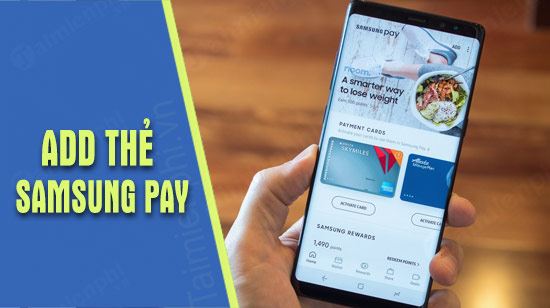
Add thẻ ngân hàng vào Samsung Pay trên Galaxy note 9
Hướng dẫn add thẻ ngân hàng vào Samsung Pay trên Galaxy note 9
Bước 1: Samsung Pay là ứng dụng có sẵn trên các máy Samsung trong trường hợp máy đó có hỗ trợ, nếu như máy bạn có Samsung Pay tức là bạn có thể add thẻ ngân hàng vào Samsung Pay trên Galaxy note 9 bằng cách nhấn vào ứng dụng rồi nhấn tiếp số thẻ của mình để chọn thẻ.

Bước 2: Tại đây bạn nhấn vào thêm rồi lựa chọn tiếp thêm thẻ tín dụng hoặc ghi nợ vào máy của bạn.

Sau đó bạn hãy nhập số thẻ, họ tên của mình vào rồi xác nhận là xong. Vì bước này bảo đảm bảo mật của Samsung Pay nên không được phép chụp hình. Bạn đọc có thể hình dung ra cách add thẻ ngân hàng vào Samsung Pay trên Galaxy note 9.
Bước 3: Sau khi add thẻ ngân hàng vào Samsung Pay trên Galaxy note 9 thành công chúng ta phải xác nhận với các điều khoản và sau đó xác nhận nó bằng SMS là cách đơn giản nhất.

Bước 4: Kế đó sẽ có 1 tin nhắn chứa 6 số mã OTP để xác nhận việc add thẻ ngân hàng vào Samsung Pay trên Galaxy note 9. Hãy điền nó vào đề kích hoạt thẻ sau khi thêm vào Samsung Pay.

Bước 5: Bước tiếp theo hệ thống yêu cầu bạn xác nhận chữ ký (chỉ áp dụng một số máy hỗ trợ bút) tuy nhiên bước này chỉ thực sự cần thiết nếu như bạn là người cẩn thận.

Bước 6: Sau bước này bạn đã chính thức add thẻ ngân hàng vào Samsung Pay trên Galaxy note 9 và có thể sử dụng thẻ của mình để thanh toán được rồi.

Bước 7: Để kích hoạt thẻ nhanh chóng người sử dụng Samsung Pay có thể vào phần cài đặt và nhấn vào phần truy cập nhanh.

Bước 8: Tại đây bạn có thể kích hoạt nhanh cả 3 tính năng để thanh toán nhanh bằng các cử chỉ như vuốt màn hình hay vuốt cảm biến.

Trên đây là add thẻ ngân hàng vào Samsung Pay trên Galaxy note 9, bạn có thể áp dụng cách này để add bất cứ loại thẻ nào như thẻ ngân hàng nội địa hoặc visa, master card nhưng hãy lưu ý một điều là cách add thẻ ngân hàng vào Samsung Pay trên Galaxy note 9 chỉ áp dụng cho các máy chính hãng. Với các máy đã bẻ khóa, hay máy quốc tế không sử dụng được Samsung Pay ở Việt Nam đâu.
Trên Galaxy Note 9 có rất nhiều các tính năng hữu ích mà ngay cả bản thân người sử dụng chưa chắc đã biết được hết các tính năng này. Chẳng hẳn như việc tải và thay đổi theme trên Galaxy Note 9 không hẳn ai cũng biết và hiểu rõ về tính năng này. Vậy thì tại sao không tham khảo thử cách đổi theme trên Galaxy Note 9 khi mà nó lấy đi của bạn không đến 1 phút.
https://thuthuat.taimienphi.vn/cach-add-the-ngan-hang-vao-samsung-pay-tren-galaxy-note-9-44807n.aspx
Ngoài ra tính năng Live Messenger cũng là một điểm sáng trên Galaxy Note 9 mà bạn không thể bỏ qua. Cách sử dụng Live Messenger trên Galaxy Note 9 rất đơn giản mà tính năng này lại hấp dẫn nữa, tham khảo các sử dụng Live Messenger trên Galaxy Note 9 tại đây.